Microsoft Word EPUB-iks tähendab Microsoft Wordis loodud dokumendi teisendamist elektrooniliseks raamatuks (EPUB). Seega on teie raamat Microsoft Wordis ja soovite teisendada selle materjali e-raamatu vormingusse, mida saate müüa e-raamatute jaemüüjate (nt Amazon) kaudu.
Kui olete kannatlik ja soovite oma Wordi dokumenti hoolikalt vormindada, võite kasutada Amazon Kindle'i, Smashwordsi, Draft2Digitali või sarnaste e-raamatute jae- ja levitamisteenuste automaatseid teisendusprotsesse. Nad tahavad muuta teie avaldamise lihtsaks, nii et nad teisendavad teie Wordi dokumendi kohe failiks e-raamat, niipea kui selle alla laadite.
Kuid tulemused võivad tunduda kehvad, kui te dokumenti esmalt ette ei valmista. See meetod ei tööta, kui teie töö on hästi illustreeritud või sellel on palju erinevaid stiile, diagramme jne.
Märkus: Võib-olla olete kuulnud ka MOBI-failidest. Varem eelistati neid failiformaat e-raamatud Amazonile. 2021. aastal teatas Amazon aga, et lõpetab MOBI-failide vastuvõtmise ja eelistab EPUB-i.
Enne Microsoft Wordi faili vormindamise alustamist
Enne alustamist veenduge, et oleksite kaasanud kõik raamatu erinevad osad. Näiteks enamik Raamatud on kate ja kate.
- Esimene number koosneb sellistest asjadest nagu tiitelleht, autoriõiguste leht ja pühendusleht.
- Tagakülg võib sisaldada autori elulugu, tänuavaldused, autori märkus ja mõnikord CTA (kutse tegevusele).
Sinu font alustage musta standardse 12-punktilise fontiga, näiteks Times New Roman.
Värskendage Microsoft Wordi lõigu ja veerise sätteid.
Kui font on installitud ja olete valmis, muutke sätetes taanet lõik . Kirjutades raamatud Wordis, mida kavatsete e-raamatuna eksportida, peate hoiduma Tab-klahvi kasutamisest ja iga lõigu tugevast taandest, kuna see muudab taane raamatu jaoks liiga suureks.
Selle asemel klõpsake seadetes lõik ja muutke taane väärtuseks Esimene rida , siis 5 mm või 7 mm. Võite proovida mitut erinevad suurused polsterdus ja vaadake, kumb näeb parem välja. Reavahe tuleks muuta väärtuseks vallaline, ja põhitekst peaks olema joondatud vasakule serv
Veerised tuleks muuta 12 mm-ks. Kuna e-raamatuid loetakse erinevat tüüpi tahvelarvutites ja digiseadmetes ning need sisaldavad ümbervormindatud teksti, ei ole lehe suurus oluline ja saate jätta selle vaikesuurusele.

Muutke peatükkide pealkirjad järjepidevaks.
Parim on jätta kõik peatükkide pealkirjad kogu raamatus samaks. To pealkirjad peatükid olid kõigis peatükkides ühtsed, valige peatüki pealkiri dokumendis, seejärel minge jaotisse " Stiilid " Microsoft Word EPUB-is.
Raamatu küljendus. Nõuded raamatu kujundusele.
Microsoft Wordil on mitu valikut, näiteks pealkiri 1, pealkiri 2, pealkiri jne. Saate muuta fondi tüüpi ja suurust, kui soovite, et see erineks Microsoft Wordi pakutavatest fontidest.
Seejärel valige peatüki pealkiri, mida muudate ja stiili rakendate peatüki pealkiri, mille olete oma raamatu iga peatüki jaoks loonud. Päiste kohandamine muudab kõike muutmise lihtsaks peatükkide pealkirjad või muud tüüpi pealkirjad oma raamatus, ilma et peaksite neid käsitsi muutma.
Kui peatükkide pealkirjad on standarditud, saate minna " Vaade " ja märkige ruut selles piirkonnas navigeerimine . See võimaldab kuvatakse navigeerimisriba dokumendi küljele. See näitab kõiki peatükkide pealkirju, muutes hõlpsaks hüppamise iga peatüki algusesse ilma dokumenti kerimata.
Laadige Microsoft Wordi fail üles KDP-sse. Microsoft Wordist EPUB-i
Niisiis, olete oma raamatu Wordis edukalt vormindanud. Mis nüüd? Kas saate selle lihtsalt üles laadida Kindle Direct Publishingi (KDP) või muusse raamatuteenusesse? Või peate rohkem tegema?
Tehniliselt ei pea te konversioone tegema. Kuid pöörake faili eelvaate vaatamisel erilist tähelepanu. Keerulised vormingud, nagu tabelid, pildid jne, ei pruugi hästi teisendada. Enne postitamist veenduge, et kõik näeb hea välja. Wordi faili teisendamiseks EPUB-vormingusse väljaspool KDP-d ja EPUB-faili (mille saab seejärel KDP-sse üles laadida) saate kasutada ka ühte allpool nimetatud tööriistadest. Microsoft Word EPUB-is.
Raamatute vormindamisel on ka täiustatud aspekte, nagu näiteks iga peatüki algusesse korgi lisamine, pilkupüüdvamate pealkirjade loomine jne. Kui raamatu vormindamine muutub mugavamaks, saate katsetada keerukamate stiilivalikutega.
Kui te ei soovi Wordis jamada. Microsoft Wordist EPUB-i
Siin on valikud, mis töötavad ja ei hõlma tarkvara ostmist, välja arvatud üks erand. Jällegi on need meetodid sobivad ainult siis, kui teie raamat on peamiselt tekstipõhine, väheste piltide ja erivormindusnõuetega.
Kasutage kaliibrit
Caliber on tasuta tarkvara, mis suudab teie Wordi faili teisendada mis tahes e-raamatu vormingusse. Saate alla laadida Kaliiber on siin . Raamatu teisendamine on valutu, kuid vaadake fail hoolikalt üle, veendumaks, et kõik vormingud tõlgitakse hästi. Tõenäoliselt peate tegema täiendavaid muudatusi.
Alustage Draft2Digitali tasuta teisendustööriistaga. Microsoft Wordist EPUB-i
Autorid teatavad sageli, et konversioon Draft2Digital Wordist EPUB-ile oli kõige sujuvam ja lihtsam asi, mida nad kasutasid. Õnneks ei pea te Draft2Digitali kaudu levitama, et nende teisendamisest kasu saada; nende teenusetingimused võimaldavad teil luua konto, laadida üles Wordi dokumendi, eksportida EPUB-faili ja seejärel teisaldada selle teise asukohta, teisele müüjale või levitajale. (Kõik e-raamatute levitajad pole oma tingimuste poolest nii lahked.)
Kui olete EPUB-faili automaatse teisendusprotsessi käigus alla laadinud, võite sellega rahul olla või saate selle muudatuste tegemiseks avada rakenduses Caliber.
Kasutage Amazoni tasuta tarkvara Kindle Create. Microsoft Wordist EPUB-i
Amazon pakub Kindle'i loomine et aidata teil Wordi abil e-raamatufaile luua ja vormindada, kuid on üks suur hoiatus: nad loovad e-raamatufaile, mis töötavad Kindle'is, kuid need ei ole EPUB-failid . See tähendab, et failid, mille valmistate ette Amazoni tööriistu kasutades, ei tööta teistel poodidel ega turustussaitidel.
Ploki kinnitamine kronsteini külge. Top 10 korduma kippuvat küsimust.
Maci kasutajatele: Vellum ($). Microsoft Wordist EPUB-i
vellum on sõltumatute autorite üks lemmiktööriistu. See on intuitiivne tarkvara, mis aitab teil luua, vormindada ja eksportida vapustavaid e-raamatuid EPUB-vormingus. See võimaldab teil alustada Wordi dokumentide allalaadimisega (muu hulgas). Siiski läheb see teile maksma. Kuigi tarkvara on tasuta allalaaditav, on võimalus eksportida elektroonilisi faile raamatud maksavad teile ühekordse tasu 199 USA dollarit. See valik sobib kõige paremini autoritele, kes kavatsevad luua mitu e-raamatu faili mitme kuu või aasta jooksul. Microsoft Word EPUB-is.
Laadige oma Wordi dokument teise tekstiredaktorisse, mis suudab EPUB-faile eksportida.
Kui teil on või kasutate mõnda järgmistest tööriistadest:
- Apple'i lehed
- Scrivener
- Google'i dokumendid
…Seejärel saate eksportida oma dokumendi EPUB-failina. Mõnikord on hea mõte võtta Microsoft Wordi dokument, importida see või avada mõnes muus süsteemis ja seejärel vaadata, kui hästi see EPUB-vormingus ekspordib.
Neile, kes seiklusi ei karda: Sigil. Microsoft Wordist EPUB-i
Sigil on tasuta avatud lähtekoodiga redaktor EPUB-failide (elektrooniliste raamatute) jaoks. Tõenäoliselt on Sigili kasutamise kõige keerulisem osa selle allalaadimise ja installimise väljamõtlemine, kuna see on Githubis ega ole kindlasti mõeldud keskmisele mittetehnoloogilisele tarbijale.
Kuid kui olete rakenduse installinud, pole sellega töötamine keeruline, kui tunnete veidi HTML-i. Kui teate, kuidas WordPressi kasutada, või isegi kui olete Microsoft Wordi veidrustega rahul, saate tõenäoliselt hakkama Sigiliga, kui teie sisu on õigesti imporditud. See on väga kerge tarkvara. Microsoft Word EPUB-is.
Trükikoda АЗБУКА
Audioraamatute turundus: 13 ideed uute kuulajate meelitamiseks

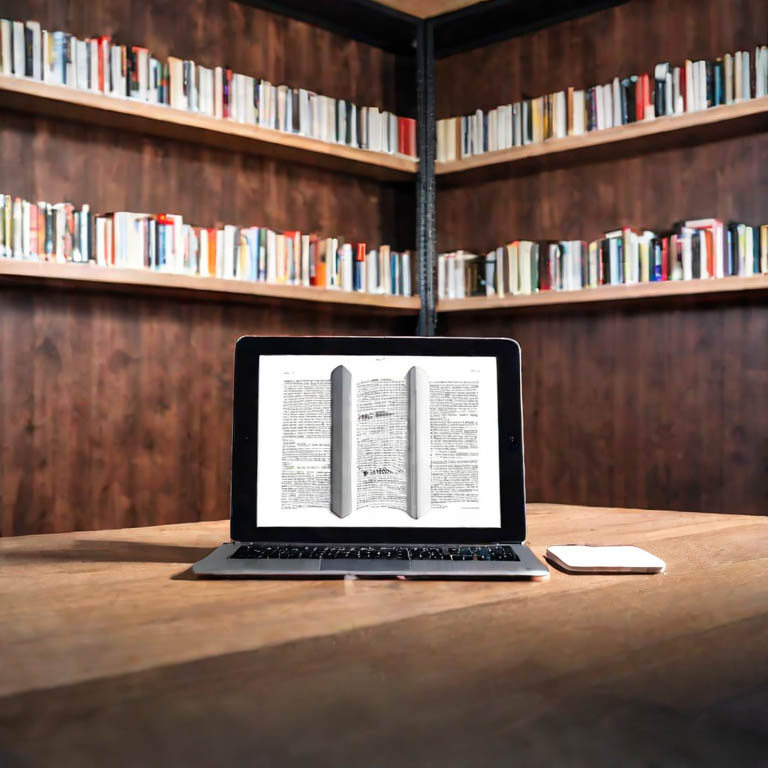





Jäta kommentaar